همانطور که گفتیم، ویندوز دیفندر (Windows Defender) یک ابزار امنیتی است که مایکروسافت به طور پیش فرض به ویندوز 10 افزوده است. البته این به آن معنا نیست که کاربران ویندوز نمیتوانند از ابزاهای امنیتی شخص ثالث دیگری استفاده کنند. حضور ویندوز دیفندر در ویندوز 10 نشان میدهد که این ابزار با تمام ابزارهای امنیتی شخص ثالث سازگار است و میتواند همزمان با سیستم ویندوز 10 نیز هماهنگ باشد.
بهرحال، از زمان آخرین بروزرسانیهای ویندوز، کاربران اعلانهای بیشتر و بیشتری از ویندوز دیفندر در دسک تاپ یا لپتاپ خود دریافت میکنند. اعلانهایی که گاهی اوقات مهم هستند، اما برای برخی دیگر آزاردهنده میباشند.
در حالی که اکثر کاربران بر این باورند که اعلانهای ویندوز دیفندر، این ابزارامنیتی معروف مایکروسافت، زمانی به نمایش در میآیند که ویندوز دیفندر تلاش میکند که هر گونه تهدیدی را گزارش کند، اما اکثر اعلانهای ویندوز دیفندر اطلاعاتی را ارائه نمیدهند که مربوط به کاربر باشند، از اینرو، میخواهیم راهکاری را برای این حل این موضوع به شما نشان دهیم. پس، بدون معطلی به سراغ غیرفعال کردن اعلانهای ویندوز دیفندر در ویندوز 10 میرویم.
در این روش، تضمین میکنیم که اعلانهای ویندوز دیفندر تنها زمانی به نمایش در بیایند که میخواهند ما را از وجود تهدیدی که میتواند به سیستم حمله کند، آگاه نمایند.
- ابتدا باید روی دکمه استارت کلیک کنید

- سپس در سمت چپ منوی استارت روی تنظیمات یا Settings یا همان آیکون چرخ دنده کلیک نمایید.
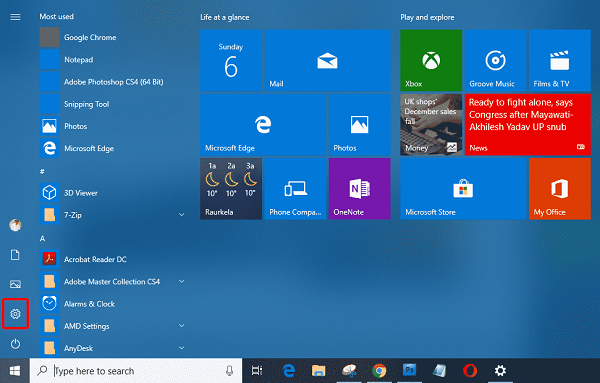
- حالا شما یک پنجره مانند این را دریافت خواهید کرد.

- گزینه “Update & Security” را باز کنید.

- پس از باز کردن گزینه بالا شما پنجره جدیدی همانند تصویر زیر را دریافت خواهید کرد.

روی گزینه Windows Security در سمت چپ صفحه کلیک کنید.

- حالا کافیست که روی گزینه “Open Windows Defender Security Center” کلیک نمایید.

- روی گزینه تنظیمات در گوشه پایین صفحه خود کلیک کنید.
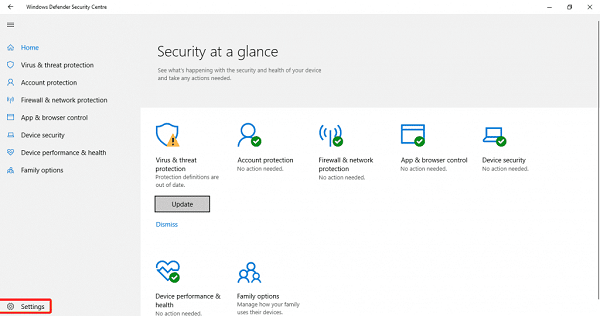
- در این پنجره، میتوانید تمام اعلانهای ویندوز دیفندر را غیرفعال نمایید.
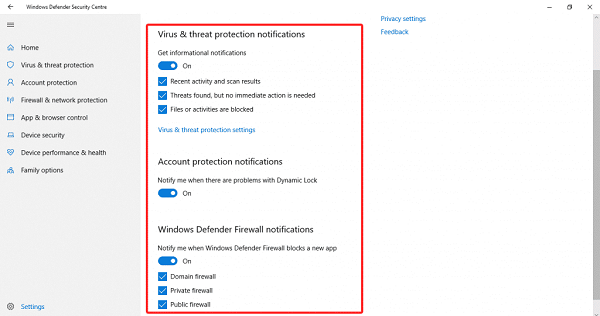
- کار شما تمام شد.
بعلاوه، در این تنظیمات، میتوانیم یک سوییچ عمومی را پیدا کنیم که اعلانهای ویندوز دیفندر ویندوز را غیرفعال میکند، همراه با سوییچ On/Off، همچنین این تنظیمات شامل گزینههای مختلفی است که میتوانید با آنها نوع اعلانهایی که میخواهید دریافت کنید را مشخص نمایید.
ماهنامه شبکه را از کجا تهیه کنیم؟
ماهنامه شبکه را میتوانید از کتابخانههای عمومی سراسر کشور و نیز از دکههای روزنامهفروشی تهیه نمائید.
ثبت اشتراک نسخه کاغذی ماهنامه شبکه
ثبت اشتراک نسخه آنلاین
کتاب الکترونیک +Network راهنمای شبکهها
- برای دانلود تنها کتاب کامل ترجمه فارسی +Network اینجا کلیک کنید.
کتاب الکترونیک دوره مقدماتی آموزش پایتون
- اگر قصد یادگیری برنامهنویسی را دارید ولی هیچ پیشزمینهای ندارید اینجا کلیک کنید.




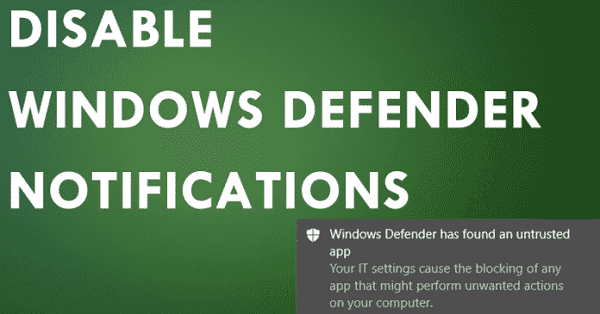
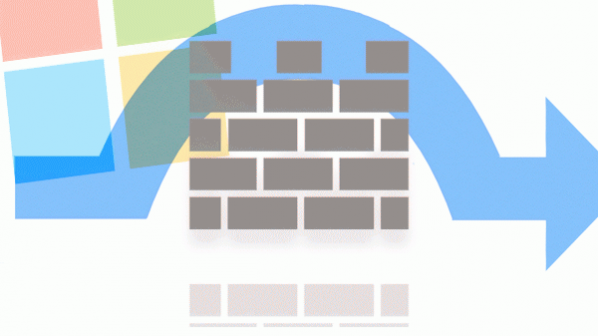
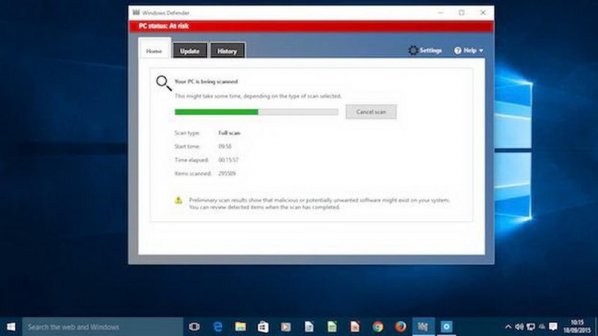
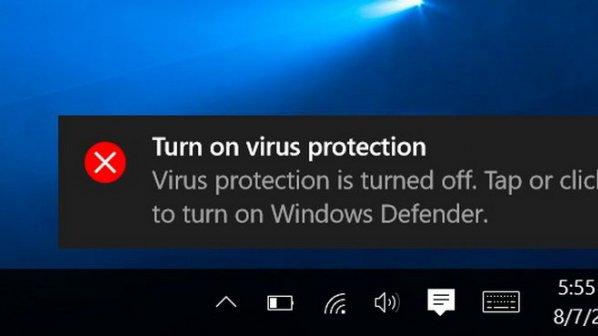


















نظر شما چیست؟